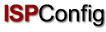 Contents
Next
Contents
Next
ISPConfig eqt unz
suirz logicielle qui permet l'administration de serveurs, espaces web,
revendeurs et les virtual hosts (sites).
ISPConfig contient 3
niveaux:
- ISPConfig pour
l'administrateur serveur. Il permet l'administration de serveurs,
espaces web, revendeurs et clients.
- ISPConfig pour les
revendeurs. Il permet l'administration d'espaces web, clients et
virtual hosts (sites).
- ISPConfig pour les
webmasters. Il permet l'administration des sites, co-domains et boites
email.
Correspondant aux 3 niveaux, le manuel est
divisé en 3 chapitres:
- I Manuel
Administrateur
Il décris les fonctions disponibles pour les administrateurs serveur
.
- II Manuel
Revendeur
Il décris les fonctions disponibles pour les revendeurs.
- III Manuel
Client Il décris les fonctions disponibles pour les clients.
Note: Cette
structure ne veut pas dire que chaque sections est indépendante des
autres. Le niveau I contient les niveaux II et III et le niveau II
contient le niveau III.
Pour une meilleure vue d'ensemble les manuels I et II incluent des
liaisons aux applications qui sont disponibles dans les sous-niveaux
respectifs où ils sont décris en détail.
Pour installer
ISPConfig lisez s'il vous plaît le manuel d'installation.Ce
manuel est disponible dans le format suivant :
HTML.
Vous pouvez mettre à
jour ISPConfig à la version supérieure si ces versions sont de la même
version principale (e.g. 1.x; ex., vous pouvez mettre à jour la version
1.1.12 vers la version 1.2.0). Télécharger la version souhaitée
d'ISPConfig sur votre serveur et proceder à une nouvelle installation,
pas à une mise à jour. La routine d'installation vous notifieras qu'une
version d'ISPConfig est déjà installé sur le serveur et elle éxecuteras
les étapes nécessaires à la mise à jour.
Si vous souhaitez
désinstaller ISPConfig, connectez vous à votre serveur comme root et
éxecutez la commande suivante : /root/ispconfig/uninstall Le
désintallateur vous demanderas de choisir parmis les options suivantes
:
- Désinstallation
Partiel : Seul ISPConfig seras désinstallé, pas les sites web,
utilisateurs, enregistrements DNS etc. qu'il à créé.
- Complete
Désinstallation: ISPConfig et tout ce qu'il à crée (sites web,
utilisateurs, enregistrements DNS, etc.) seront désinstallé.
La connexion au
système ISPConfig est décrite dans les manuels réspectifs (chapitre 1.1
des manuels I - III).
Pour se
déconnecter, cliquer sur "Déconnexion" dans le menu.

Allez sur l'URL d'ISPConfig (e.g.
https://www.domain.tld:81 or http://www.domain.tld:81; remplacer
"www.domain.tld" convenablement) avec votre navigateur et entrer votre
nom d'utilisateur et votre mot de passe dans le formulaire "Login".
Confirmez en cliquant sur "Login".
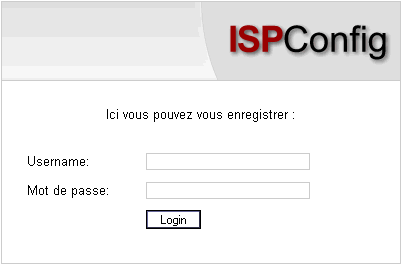
L'interface
administrateur est constitué des séctions suivantes :

- Menu avec
les éléments "Administration", "Gestion ISP", "Gestion DNS", "Web-FTP",
"Outils", "Aide" et "Déconnexion".
- Buttons:
Directement au-dessous du menu il y à des boutons d'actions comme
�Nouveau revendeur�, �Nouveau client�, etc. Les boutons dépendent de la
section dans laquelle vous êtes, e.g. �Gestion ISP� ou �Gestion DNS�.
Les sections �Administration� et �Déconnexion� n'ont pas de bouttons.
- Structure en
Arbre / système de stockage : Le sytème ISPConfig stocke les
informations dans une structure de type Arbre. Selon le menu choisi les
options suivantes sont affichées : données serveur, revendeurs,
clients, sites, utilisateurs (Gestion ISP) et le service DNS (Gestion
DNS).
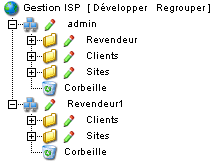
- Champ
d'information "Server Status":
Ce champ d'information est visible au milieu de la page après vous être
identifié. Il vous rensigne sur le statut matériel de votre (vos)
processeur(s), L'utilisation des disques et partitions, RAM et le
statut des services (e.g. serveur web Apache) (voir chapitre I-2.2).
Les privilèges d'un
administrateur ISPConfig inclus inclus ceux d'un revendeur et d'un
client, i.e. en tant qu'administrateur vous pouvez executer des actions
appartenant à un revendeur ou à un client sans avoir à vous identifier
comme tel.
Privilèges d'un administrateur ISPConfig
- Modifier les
paramètres serveur.
- Créer et gérer des
revendeurs, voir leurs statistiques
- Créer des
sauvegarde de la base de données d'ISPConfig
- Editer les entrées
DNS
Privilèges d'un
revendeur
- Créer et gérer des
clients, voir leurs statistiques
- Créer et gérer des
sites web
- Créer des entrées
DNS
- Voir les données
de base d'un site ainsi que ces statistiques
- Créer et gérer des
utilisateurs et des boites mail
- Créer et gérer des
(sous)domaines
- Demande de
certificats SSL (option)
- Gérer les accès à
MySQL
Privilèges d'un
utilisateur
- Modifier les
paramètres de sa boite mail (mot de passe, paramètres du filtre
anti-spam et de l'anti-virus)
|
|
|
|
|
|
|
|
Le système ISPConfig
vous offre deux possibilités de sauver les données entrées dans un
formulaire :
- Bouton "Sauver"
: Cliquer sur le bouton "Sauver" pour enregistrer vos données. Les
informations seront envoyées, et l'arbre de structure ainsi que la page
de démarrage seront rechargées dans votre navigateur.

- Changer d'onglet
: Si un formulaire contient plusieurs onglets il vous suffit de
changer d'onglet. les données de l'onglet en cours seront sauvegardées,
et le nouvel onglet seras chargé, mais l'arbre de structure ne sera pas
rechargé. Cette technique de sauvegarde vous permet de remplir un
formulaire à plusieurs onglet en une seule fois. C'est une des
caractéristiques principales d'ISPConfig.

Vous pouver changer
votre mot de passe ISPConfig dans "Outils" -> "Changer de Mot de
Passe".
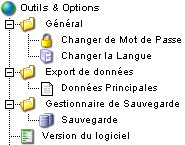
Entrer votre mot de
passe actuel et
votre nouveau mot de passe (2x) dans le formulaire "Changer de Mot de
Passe " et cliquer sur "Save".
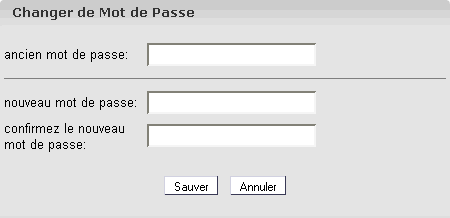
Vous pouvez modifier
la langue du système
ISPConfig dans "Outils" -> "Changer la Langue".
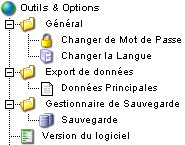
Dans le formulaire "Changer la Langue"
choississez la langue que vous souhaitez utiliser et cliquer sur
"Sauver".
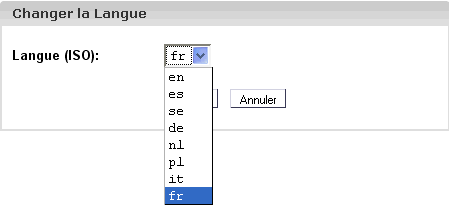
Note: Le
paramètrage de la langue affecte uniquement votre compte. Les autres
utilisateurs du système ISPConfig (comme les revendeurs ou les clients)
peuvent choisir leur langue individuellement.
Les mots de passe
saisis dans ISPConfig (e.g. les mots de passe revendeurs ou client pour
accéder au système ISPConfig; mot de passe pour les bases de données
MySQL) ne sont pas affiché dans ISPConfig une fois qu'ils ont
été sauvé pour des raisons de sécurité! Ainsi, un champ de mot de passe
vide dans un formulaire ISPConfig ne veut pas dire qu'aucun mot de
passe n'a été entré auparavant.
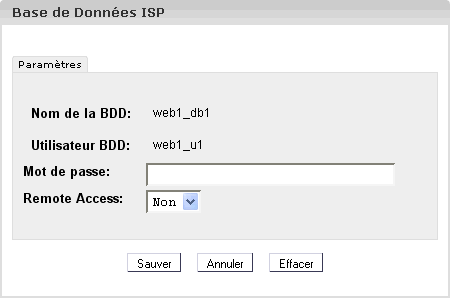
Un mot de passe
existant n'est pas affiché après la validation de son formulaire
respectif.
Cliquer sur
le'élément de menu "Aide".

Ici vous trouverez
le manuel
administrateur, revendeur et client en Allemand, Anglais et Français au
format PDF ainsi que des liens à la
Base de connaissance sur le site web de Projektfarm.
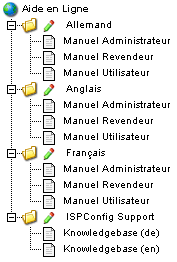
En plus de cela vous
pouvez trouver un point d'interrogation à côté de beaucoup de champs
d'entrée dans le système ISPConfig :

Si vous cliquez sur
le point d'interrogation, un petit pop-up contenant une aide
contextuelle s'ouvriras.
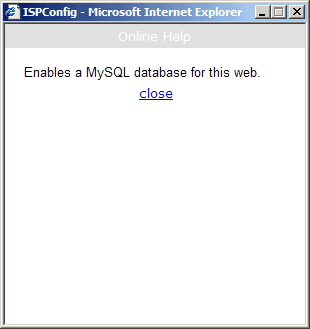
Selon votre serveur
certains paramètres sont remplis automatiquement au moment de
l'installation d'ISPConfig. Certains paramètres doivent être renseignés
manuellement :
Pour voir les
paramètres généraux
ou pour faire des modifications, cliquez sur "Administration", ouvrez
le dossier "Serveur" et cliquez sur le document "Paramètres".
- Nom du serveur :
La valeur par défaut est �Server 1�. Elle peut être changée par la
valeur de votre choix.
- Nom d'hôte
: La valeur par défaut est �www�.
- Domaine : Le
nom de domaine sous lequel ISPConfig peut être atteint.
- Adresse IP :
Entrez l'adresse IP principale du serveur ici.
- Masque de
sous-réseau : Entrez la valeur du masque de sous-réseau de
votre serveur.
- E-Mail de
l'Admin : L'adresse e-mail de la personne qui reçois les
messages provenant de IPSConfig si un service (ex. serveur web) tombe
en panne.
- Liste des
IPs : Si votre serveur à d'autres adresses IP (que celle entrée
dans le champ "Adresse IP ") entrez les ici (une par ligne).
Important : Le réseau doit être configuré en accord avec les
données inscrite dans "Adresse IP" et "Liste des IPs " (Cette fonction
est disponible sous Linux seulement)! N'entrez pas d'informations
incorrectes cela pourrait rendre votre serveur inaccessible de
l'extérieur!
- Web : Les
paramètres des sites virtuel (VirtualHost) sont remplis avec les
valeurs par défaut.
- FTP : Les paramètres
FTP sont remplis avec les valeurs par défaut. Activez "Sauvegarder les
Log" si vous souhaitez conservé le log FTP après l'analyse de traffic
effectuée toutes les nuits. Ce fichier seras sauvegarder avec
l'extension ".ispconfigsave" dans le même répertoire. Autrement il
seras effacé !
- E-Mail: Les paramètres E-Mail sont
remplis avec les valeurs par défaut
. Pour que le trafic mail soit analuysé correctement, merci de vérivier
que le chemin et le nom du fichier log sont correct. Activez
"Sauvegarder les Log" si vous souhaitez conservé le log E-Mail après
l'analyse de traffic effectuée toutes les nuits. Ce fichier seras
sauvegarder avec l'extension ".ispconfigsave" dans le même répertoire.
Autrement il seras effacé !
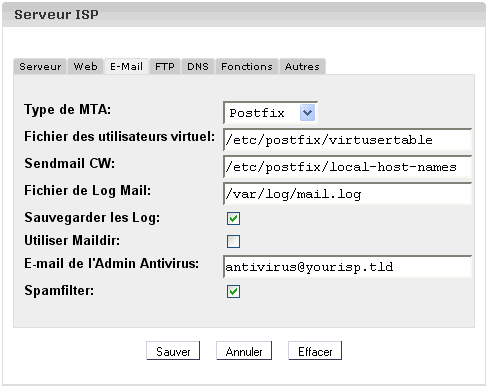
Si vous souhaitez
utilisez les boites mail au format Maildir (en remplacement du format
traditionnel Unix-Mailbox), activer "Maildir".
Attention : Si vous activez cette fonction alors que le serveur
à déjà des utilisateurs, il est possible que les mails non récupérés
sur le serveur ne soit plus accessible (jusqu'à ce que vous
rétablissiez la valeur originale de "Maildir"). Il est conseillé de
changer cette valeur quand il n'y à aucuns utilisateurs ou que vous
êtes sûr que les boites mails des utilisateurs soit vide au moment du
changement.
Specifiez une adresse e-mail dans le champ "E-mail de l'Admin
Antivirus" qui recevras les notifications à propos des virus identifiés
dans les e-mails.
Activez "Spamfilter", si vous souhaitez que l'option Anti-Spam soit
accessible aux utilisateurs du serveur.
- DNS : Les
paramètres DNS sont remplis avec les valeurs par défaut.
Merci d'entrer les deux serveurs DNS ainsi que l'adresse e-mail qui
doivent être écrit dans les enregistrements DNS créés par "Gestion ISP"
et "Gestion DNS". Si vous activez "MX par défaut " chaque zone (dans
cet exemple "domain.tld") créée par "Gestion DNS" auras un
eregistrement A de la forme
mail A
192.168.0.100
ainsi qu'un enregistrement MX de la forme
MX 10 mail.domain.tld.
automatiquement. "192.168.0.100" seras remplacé par l'adresse IP
correcpondante.
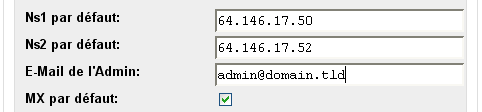
- Fonctions :
Si les extensions Frontpage sont installées sur le serveur, vous pouvez
les activer pour ISPConfig. Si vous l'activer, lorseque vous créerais
un site web, Frontpage pourras être ajouter à ce site comme une option.
Si vous ne l'activer pas ou que ISPConfig ne trouve pas l'éxecutable
Frontpage, il ne seras pas proposé comme une option dans le formulaire
de création de site.
Note : Actuellement Frontpage 2002 sous Apache 1.3.x est
supporté!
- Autres : Ici
vous pouvez spécifier l'ID utilisateur et l'ID Groupe à partir desquels
ISPConfig créeras les nouveaux utilisateurs. Vous devez choisir une
valeur qui n'entrent pas en conflict avec les ID utilisateur et ID
Groupe déjà présent sur votre serveur. De plus vous ne devriez pas
changer ces valeurs dans un système ISPConfig qui est déjà en
fonctionnement ! En outre vous pouvez spécifier des emails de bienvenue
pour les clients et les revendeurs et aussi entrer du code HTML code
pour vos pages d'index standard qui sont utilisées quand un nouveau
site est créé. Notez que l'e-mail de bienvenue est envoyez seulement si
le champ "Email" des Données Principales du client/revendeur contient
une adresse e-mail valide.
Les données
matérielles de votre serveur sont chargées dans ISPConfig lors de
l'installation. De plus ISPConfig system donne certaines informations
sur l'état et l'utilisation du serveur. Ces informations sont visiblent
à 2 endroits :
Dans le champ "Statut Serveur" qui
s'affiche après votre connexion ou en cliquant sur "Gestion ISP". Il
est aussi visible dans "Administration" dans le dossier "Serveur" puis
cliquer sur "Statut".
Les informations
suivantes sont disponible
:
- Serveur en ligne
depuis : Affiche le temps écoulé depuis le dernier redémarrage.
- Utilisateurs en
ligne : Affiche le nombre actuel de connectés au serveur.
- Charge système :
Affiche l'utilisation moyenne du processeur les 1, 5 et 15 dernières
minutes.
- Utilisation
Disque/Fichier : Affiche la taille totale, utilisée et libre,
l'utilisation en pourcent ainsi que le nom du disque.
- Mémoire
Principale : Affiche la mémoire RAM libre en KB.
- CPU :
Affiche les caractéristiques du (des) processeur(s) du serveur.
- Services :
Affiche le statut des services suivant : Web-Server (Apache),
FTP-Server, SMTP-server, BIND-Server et MySQL-Server.
Les données de tous
les revendeurs, clients, sites, domaines, utilisateurs et adresses
e-mail sont enregistrés dans la base de données d'ISPConfig. C'est
pourquoi il est fortement recommandé de faire une sauvegarde régulière,
vérifier, optimiser et - si nécessaire - réparer la base de données.
Voici comment
accéder aux fonctions de la base de données :
Cliquez sur le menu
"Administration".
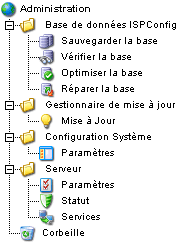
Dans l'arbre, cliquez sur "Base de données
ISPConfig".
- Sauvegarde de la
base : Création d'une sauvegarde de la base de données d'ISPConfig.
- Vérifier la base
: Affiche la liste de toutes les tables de la base de données et
leurs statut, i.e. "OK" ou "damaged".
- Optimiser la
base : Effectue une optimisation de la base et affiche la liste de
toutes les tables avec le statut "OK" si l'optimisation à été effectuéé
ou avec le statut "Table is already up to date", si l'optimisation
n'étais pas nécessaire.
- Réparer la base:
Réparation des table endommagées de la base de données ISPConfig. Elle
est indiqué par le statut "OK".
ISPConfig vous
permet de démarrer/arreter/relancer des services, de surveiller l'état
des services (si un service surveillé tombe en panne, un e-mail
d'avertissement est envyé à l'administrateur; voir chapitre I-2.1,
"E-Mail de l'Admin") et de configurer le pare-feu (dans le cas où
iptables ou ipchains est installé sur votre serveur).
Cliquez sur
"Administration" -> "Serveur" -> "Services". Le formulaire "Services
ISP" s'ouvre avec les onglets "Services", "Surveillance" et "Pare-Feu".

2.4.1
Démarrer/Arrêter/Redémarrer les Services
Sur l'onglet "Services" vous pouvez voir
le statut des plus important services du serveur (online/offline), et
vous avez la possibilité de démarrer/arrêter/redémarrer ces services.
Pour confirmer vos changements, cliquez sur "Sauver" ou en allant sur
un autre onglet (voir chapitre I-1.4 "Sauver").
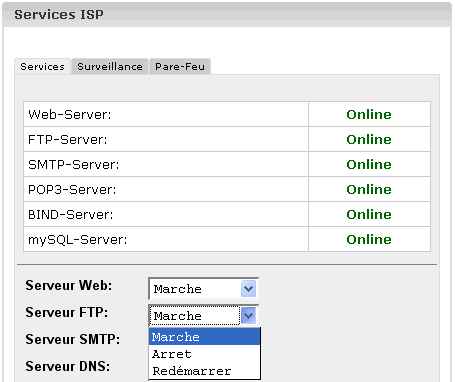
2.4.2 Surveillance
de Services
Sous
"Surveillance" vous pouvez spécifier les services à surveiller par
ISPConfig. Les paramètres par défaut sont de surveiller "Web-Server",
"FTP-Server" et "MySQL-Server". La vérification est effectuée toutes
les 30 minutes. Si un service est en erreur, un email est envoyé à
l'administrateur (voir chapitre I-2.1, "E-Mail de l'Admin").
Note : Si
votre serveur mail est en erreur, aucun mail ne pourras être envoyé à
l'administrateur!
Voici comment créer
une nouvelle surveillance de service :
Cliquez sur le
bouton "Ajouter".
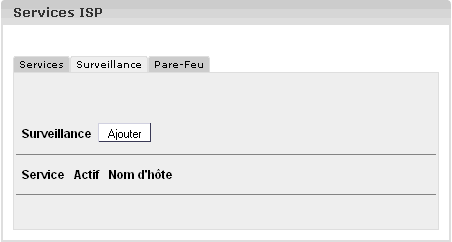
Le
formulaire "ISP Monitor" est chargé.
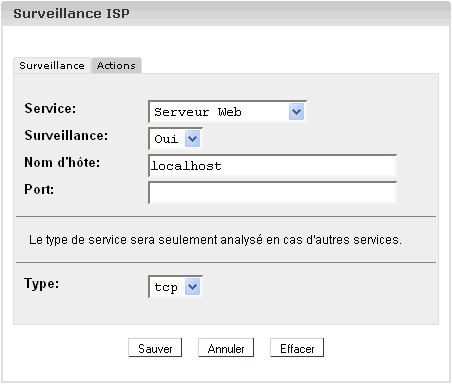
Entrez les
informations suivantes :
- Service:
Choisissez le service désiré. Vous avez le choix entre "Serveur Web ",
"Serveur DNS Bind", "Serveur Mail", "Serveur FTP", "Serveur POP3" ou
"Autres". Votre choix est important car il conditionne le test effectué
pour vérifier la disponibilité. Exemple: Si vous choisissez "Serveur
Web" le système vériefieras si une service de type "tcp" fonctionne sur
le port que vous avez spécifié. Vous pouvez choisir entre "tcp" et
"udp" comme "Type" seulement si vous choisissez le service "Autres".
L'assignation "Service" <-> "Type" suivante existe :
|
Service |
Type de surveillance |
|
Serveur Web |
tcp |
|
Serveur DNS Bind |
tcp |
|
Serveur Mail |
tcp |
|
Serveur FTP |
tcp |
|
Serveur POP3 |
tcp |
|
Autres |
A choisir dans
"Type". |
- Surveillance :
Oui ou Non.
- Nom d'hôte :
L'hôte sur lequel le service doit être surveillé, par défaut
"localhost".
- Port : Le
port sur lequel le service est lancé. Vous devez spécifier un port car
les valeurs par défaut peuvent être modifier lors de la configuration
des services.
Liste des Ports Standard :
|
Service |
Port Standard |
|
Serveur Web |
80 |
|
Serveur DNS Bind |
53 |
|
Serveur Mail |
25 |
|
Serveur FTP |
21 |
|
Serveur POP3 |
110 |
- Type :
Choisissez le type du service à surveiller ("tcp" ou"udp"). Ce
paramètres est pris en compte seulement si vous avez choisis "Autres"
comme "Service".
Puis cliquez sur "Sauver", ou changez
d'onglet.
Dans l'onglet "Actions" vous pouvez entrer
la commande shell qui seras executée si le service correspondant est
hors-ligne (e.g. une commande pour redémarrer le service) :
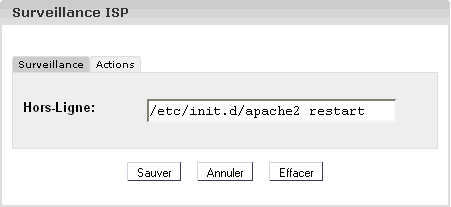
Une fois les
informations enregistrées
les services qui sont surveillés sont listés dans le tableau "Services
ISP" dans l'onglet "Surveillance" et peut être modifié ici.
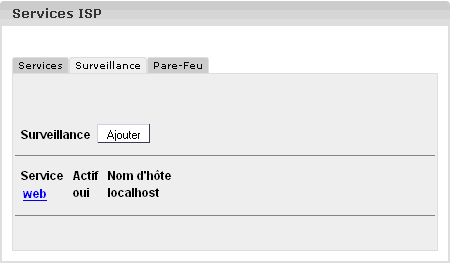
2.4.3 Pare-Feu
Dans l'onglet "Pare-Feu" vous pouvez
ajouter ou éditer des règles de pare-feu. Le Pare-Feu est actif
uniquement si vous l'avez démarré dans l'onglet "Services". Par défaut
le Pare-Feu est inactif.
Quelques règles de
pare-feu sont implementée dans ISPConfig par défaut :
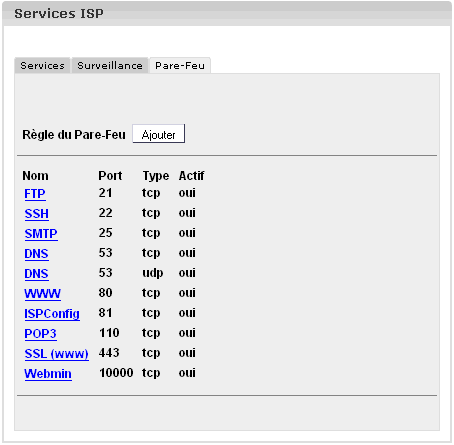
Il y à deux états
possible :
- Un port (et donc le
service l'utilisant) est accessible de l'extérieur et n'est pas bloqué
par le pare-feu : "oui" est donc affiché dans la colonne "Actif".
- Un port n'est pas
accessible de l'extérieur et il est bloqué par le pare-feu : C'est le
cas des ports avec "non" affiché dans la colonne "Actif" et aussi pour
tous les autres ports non listé ici !
Les règles
existantes peuvent être modifiées en cliquant sur leur nom
; le boutton "Ajouter" vous permet d'en créer de nouvelles.
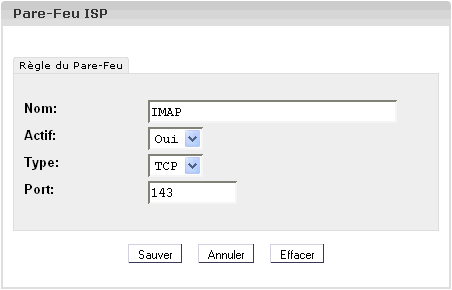
Les informations
suivantes sont nécessaires :
- Nom : Le nom
de la règle. Par exemple, si vous créer une régle pour le serveur DNS,
vous pouvez la nommer "DNS" afin de pouvoir la retrouver par la suite.
- Actif :
"Oui" rend le port accessible de l'extérieur, "Non" le bloque.
- Type : Le
type du port, "tcp" ou"udp".
- Port :
Entrez le port (en chiffre) pour lequel la règle s'applique.
Note: Pour
empêcher que le serveur soit inaccessible de l'extérieur à tous (même
pour l'administrateur) le système ISPConfig vous laisse bloquer tous
les ports sauf le port 22 (SSH) et le port 81 (ISPConfig)! Si vous
tentez de bloquer ces ports, Le système ISPConfig l'ignoreras !
Le gestionnaire de
mise à jour est accessible via
"Administration" -> "Gestionnaire de mise à jour" -> "Mise à Jour".
Cette interface vous facilite l'installation des mise à jour et outils
pour ISPConfig fournis par Projektfarm GmbH comme le webmail,
phpMyAdmin.
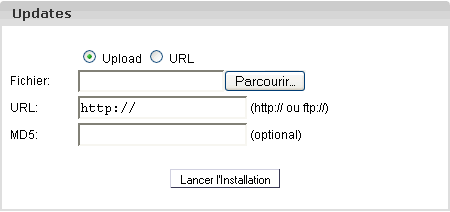
Il y à deux
possibilités de mise à jour :
- Vous télécharger la
mise à jour à partir du site de Projektfarm sur votre disque dur local.
Vous choisissez "Upload", selectionner le fichier avec le bouton
"Parcourir..." dans le champ"Fichier" et cliquez sur "Lancer
l'Installation". Le champ "URL" est ignoré ici.
- Vous installez la
mise à jour directement depuis le site de
Projektfarm. Vous choisissez donc "URL" et entrez l'URL du fichier de
mise à jour dans le champ "URL". Cliquez sur "Lancer l'Installation".
Si
Projektfarm GmbH fournis un MD5 avec la mise à jour, copiez le dans le
champ "MD5". ISPConfig compare le "vrai" MD5 (celui que le système
calculeras à partir du fichier) avec le MD5 que vous avez fournis afin
de vérifier l'intégrité de la mise à jour. Si les MD5s diffèrent la
mise à jour ne seras pas installée.
La gestion des
revendeurs se fait par l'arbre de structure. Chaque revendeur est
présent deux fois :
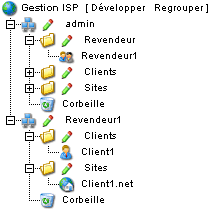
- Gestion de
Revendeurs :
Dans le dossier "Revendeur" vous trouverez les paramètres
principaux, les limites et les données d'accès des revendeurs. Ce
dossier est visible uniquement pour les administrateur. Apprenez à
ajouter un nouveau revendeur au chapitre I-3.1.
- Interface
Revendeur :
En plus de la gestion revendeur, chaque revendeur est affiché comme
un groupe contenant les sous dossiers "Clients" et "Sites" dans l'arbre
de structure. Cette vue est identique à l'interface vue par chaque
revendeur. Ici l'administrateur et le revendeur concerné peuvent
effectuer des actions liées au revendeur (e.g. ajouter des clients,
gérer les sites etc.).
L'ajout se fait en 5 étapes.
1. Etape : Ouvrir
la page "Revendeur ISP"
Cliquez sur le
bouton "Nouveau revendeur".

L
e formulaire "Revendeur ISP" s'affiche avec l'onglet "Données
Principales ".
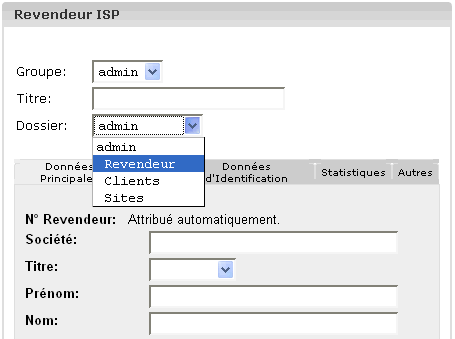
2. Etape : Donner
un titre, un dossier et les données principales
- Titre : Entre le titre sous lequel
le nouveau revendeur apparaitras dans l'arbre.
- Dossier :
Choisir le dossier
"Revendeur". Vous avez la possibilité de créer un sous-dossier pour le
revendeur et vous devez le choisir ici. Apprenez comment créer des
dossiers dans le manuel II chapitre 4.1.1.
- Données
Principales :
Dans cette section vous pouvez entrer les données du revendeur.
Certaines informations sont optionnelle.
- Enregistrer le
revendeur :
En cliquant sur "Sauver" le nouveau revendeur seras enregistré et il
apparaitras dans l'arbre sous le titre que vous avez fournis.
Maintenant, vous pouvez cliquer sur le nouveau revendeur pour compléter
les étapes restantes. OU: En cliquant sur l'onglet "Limites" vous
passez directement à l'étape suivante. En procédant ainsi, les données
principales sont sauvegardées mais l'arbre n'est pas actualisé. Il le
seras si vous cliquez sur "Sauver" ou en cliquant dans le menu sur
"Gestion ISP".
3. Etape : Limite
d'espace, de sites, d'utilisateurs et de domaines
Cliquez sur l'onglet
"Limites".
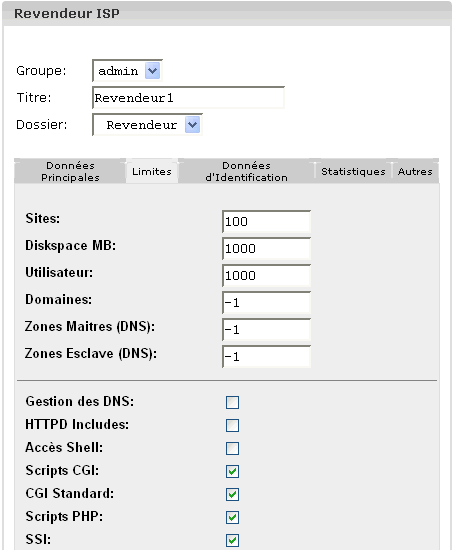
- Sites : La
valeur entrée ici représente le nombre de virtual hosts (sites)
disponible pour le revendeur et ces clients. Si le revendeur tente de
dépasser la limite il obtiendras un message d'erreur. La valeur par
défaut est -1 ce qui veut dire "Illimité".
- Utilisateur :
Ici vous pouvez
limiter le nombre d'utilisateurs que le revendeur et ces clients
peuvent créer. Si le revendeur tente de dépasser la limite il
obtiendras un message d'erreur. La valeur par défaut est -1 ce qui veut
dire "Illimité".
- Domaines:
Ici vous pouvez limiter le nombre de domaines que le revendeur peut
créer. Si le revendeur tente de dépasser la limite il obtiendras un
message d'erreur. La valeur par défaut est -1 ce qui veut dire
"Illimité".
- Zone Maitres DNS
: Spécifie pour combien de sites du revendeur l'option "Créer les
DNS" est disponible.
- HTTPD Includes :
Si vous l'activez le revendeur est capable d'écrire des directives
Apache complémentaires dans les virtual hosts (sites) qui lui sont
alloués (voir chapitre II-3.1 "Directives Apache"). Cela pourrait
entrainer une menace de sécurité.
- DNS Manager :
Si vous l'activez le revendeur pourras utiliser la Gestion DNS pour
créer ou modifier ces propres enregistrements DNS.
4. Etape : Entrer
les informations d'accès du revendeur (utilisateur et mot de passe)
Cliquez sur l'onglet
"Données d'Identification".
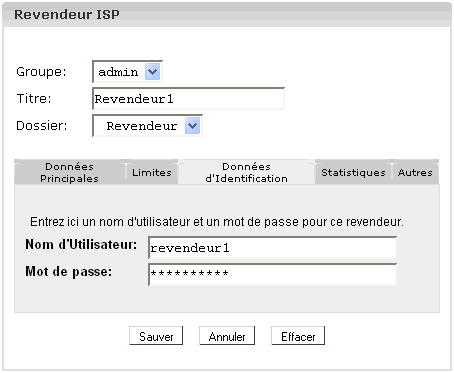
- Nom
d'Utilisateur : Le nom d'utilisateur d'un revendeur doit être
unique, i.e. vous ne pouvez donnez le même à 2 revendeurs différent.
- Mot de passe :
Après avoir entrer le mot de passe et cliquez sur "Sauver" ou changer
d'onglet, le mot de passe devient invisible.
5. Etape :
Enregistrement
Cliquez sur
"Sauver".
Ouvrir le dossier
"Revendeur" dans l'arbre d'ISPConfig et cliquez sur le revendeur que
vous souhaitez modifier. Le formulaire "Revendeur ISP" apparait.
Modifier les informations puis cliquez sur "Sauver".
- Changer le Titre
: Dans certains cas, il peut être nécessaire de changer le titre
d'un revendeur, e.g. si un second revendeur avec le même nom (comme
Dupont) apparait.
- Changer les
Données Principales : Si l'adresse, le numéro de téléphone etc.
d'un revendeur change, vous pouvez le mettre à jour dans "Données
Principales " puis cliquez sur "Sauver".
- Changer les
Limites de Sites, Domaines et Utilisateurs : Diminuer les limites
d'espace disque, sites, domaines et utilisateurs n'est possible que si
la valeur des sites existant du revendeur est inférieure à la nouvelle
valeur. Autrement, vous obtiendrez un message d'erreur. Le formulaire
pour modifier les limites est sous l'onglet "Limites".
- Changer le nom
d'Utilisateur et le Mot de Passe : Le nom d'utilisateur peut être
changé sous l'onglet "Données d'Identification". Après avoir cliquez
sur "Sauver" le revendeur devras s'identifier avec son nouveau nom
d'utilisateur uniquement. Tant que vous laissez vide le champ "Mot de
Passe " l'ancien mot de passe seras toujours effectif.
- Oublie de mot de
passe ? / Changer de mot de passe : Le mot de passe peut être
changé sous l'onglet "Données d'Identification". Après avoir cliquez
sur "Sauver" le mot de passe devient invisible.
- Gestion des
Revendeurs dans different Dossiers : Vous pouvez organiser les
revendeurs par sous-dossiers. Apprennez à créer des sous-dossiers au
chapitre II-4.1.1. Pour déplacer un revendeur dans un autre dossier,
choisissez le dossier souhaité dans le champ "Dossier" au sommet du
formulaire (voir chapitre II-4.1.2).
- Effacer un
Revendeur :
Ouvrez le formulaire du revendeur correspondant et cliquez sur
"Effacer".
Note : Un revendeur peut être effacé seulement s'il n'as pas de
clients. Si ce n'est pas le cas, vous devez d'abord supprimer les
clients, ou assigner les clients à un autre revendeur ou à
l'administrateur.
Vous avez un aperçu
des revendeurs et de vos clients en regardant l'arbre de structure :
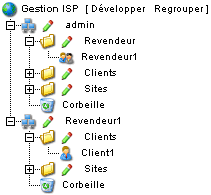
Les
fonctions affectant les clients peuvent être effectuées par les
revendeur dans le niveau revendeur d'ISPConfig. Nous ne les verrons
donc que brièvement. Apprenez en plus en lisant le Manuel Revendeur.
Les actions suivantes peuvent être réalisées :
- Ajouter un
client :
Cliquez sur le bouton "Nouveau Client" et suivez les étapes décrites au
chapitre II-2.
- Assigner un
client à un revendeur :
Ouvrir le client à partir de l'arbre. Dans le champ "Groupe" du
formulaire "Client ISP" choisissez le revendeur correspondant ou
vous-même en tant qu'admin. Dans le champ "Dossier" choisissez le
dossier "Clients" ou un autre dossier disponible. Cliquez sur "Sauver".
- Effacer un
client :
Cliquez sur le client en question dans l'arbre. Le formulaire
correspondant s'ouvre. Cliquez sur "Effacer".
- Statistiques
client : Chaque client à ses propres statistiques qui sont
consultables dans l'onglet "Statistiques" du formulaire client.
La gestion des sites administrateur se fait
via le dossier "Sites". Les sites revendeurs via le sous-dossier
"Sites" du dossier revendeur.
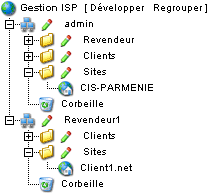
Les fonctions liées
aux sites peuvent être effectuées par des revendeurs et dans une
certaine mesure par des clients. En voici une courte liste.
Niveau Revendeur :
- Ajouter un site
: ( voir II-3.2)
- Effacer un site
: (voir
II-3.2)
- Changer les
limites des sites, utilisateurs et domaines :
(voir II-3.2)
- Changer les
options d'un site :
(voir II-3.2)
Niveau Client :
- Ajouter et
Gérer les utilisateurs :
(voir III-2.2)
- Ajouter et
Gérer les co-domaines :
(voir III-2.3)
- Mise en place
d'un certificat SSL :
(voir III-2.4)
- Changer les
données d'accès à MySQL :
(voir III-2.5)
- Voir les
statistiques du site : (voir III-3)
4.3.1 Créer des
entrée DNS (voir le Manuel Revendeur)
Une entrée DNS d'un
site ou un
alias de domaine est créé comme suit :
1. Etape : Ouvrir
le formulaire du Site.
Dans l'arbre de
structure cliquez sur le client
, allez sur l'onglet "Gestion de Sites " et cliquez sur l'adresse IP du
site correspondant.
Ou :
Ouvrir le site
correspondant dans l'arbre.
2. Etape : Ouvrir
un alis de domaine et l'activer (optionel).
Allez sur l'onglet "Alias de Domaine" et
cliquez sur l'adresse IP de l'alias.
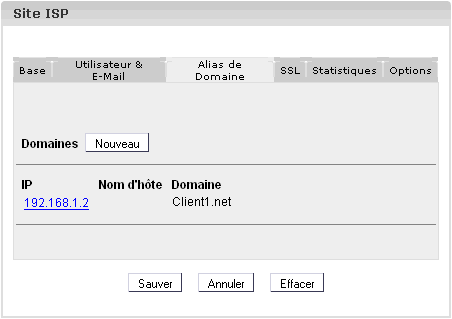
3. Etape : Activer le DNS.
Cocher "Créer les
DNS" et "Créer l'enregistrement MX".
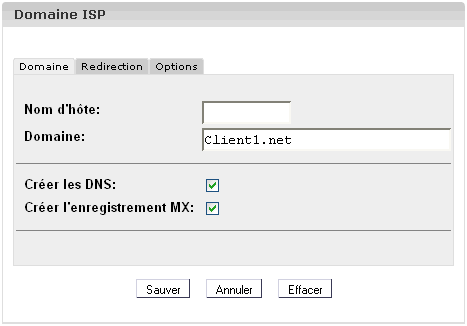
4. Etape :
Sauver.
Cliquez sur
"Sauver".
Maintenant le site
est visible comme nouvelle entrée dans
"Gestion DNS".
4.3.2 Entrée DNS
Secondaire (Zone Esclave)
Voici comment créer
une Entrée DNS Secondaire (Zone Esclave) :
1. Etape : Ouvrir
le formulaire de zone Esclave
Cliquer sur "Nouvel
Esclave ".
2. Etape : Créer
la Zone Esclave
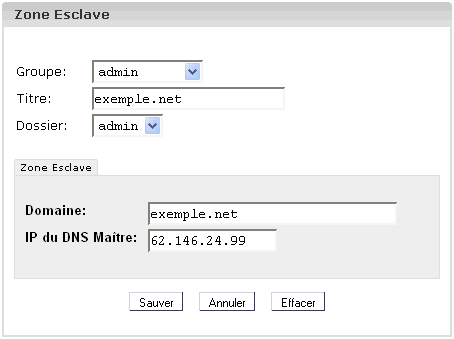
- Domaine :
Entrer le domaine pour lequel vous créer la Zone Esclave.
- IP du DNS Maitre
: Entrer l'adresse IP du serveur DNS Maitre du domaine.
3. Etape : Sauver
Cliquez sur
"Sauver".
4.3.3 Modifier les
entrées DNS .
Voici comment faire :
Cliquez dans le menu
sur "Gestion DNS".
Dans l'arbre cliquez sur l'entrée DNS à
modifier.
- Effacer une
Entrée DNS :
Ouvrir l'entrée et cliquer sur "Effacer". L'entrée est maintenant dans
la corbeille et peut être restaurée à partir de là.
- Recherche :
Vous pouvez chercher des entrées de DNS entières aussi bien que des
enregistrements A, CNAME ou MX. Cliquez sur le boutton "Chercher",
sélectionner le document correspondant. Entrer vos critères de
recherche puis cliquez sur "Chercher". Une liste regroupant les
résultats est affichée. Apprenez en plus sur la recherche en lisant le
chapitre II-4.2.
Les statistiques d' ISPConfig regroupe les
information concernant l'utilisation de l'espace disque et du trafic.
En choisissant le
revendeur dans l'arborescence (en tant qu'administrateur ISPConfig)
vous pouvez voir les statistiques du revendeur.
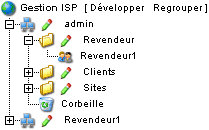
Dans le formulaire "Revendeur ISP" (sous
l'onglet "Statistiques") vous trouverez les informations de trafic
concernant les sites, email et FTP du revendeur, réparti selon les
clients du revendeur.
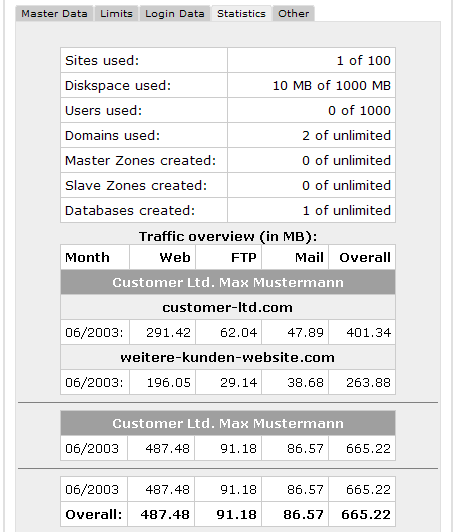
Elles peuvent être
vues par le revendeur correspondant comme décris au chapitre II-5.1.
Elles peuvent être
vues par le revendeur correspondant comme décris au chapitre II-5.2.
Les statistiques
Webalizer peuvent être vues par le revendeur correspondant comme décris
au chapitre II-5.3.
Le Web-FTP est vu en
détail dans le chapitre III-4.
Les logiciels
suivant sont disponibles pour ISPConfig :
- Webmail : Une
interface web pour consulter vos mails.
- phpMyAdmin : Une
interface web pour gérer votre base de données MySQL.
Ils sont disponibles
gratuitement sur le
site d'ISPConfig et sont à installer en utilisant le "Gestionnaire
de Mise à Jour " (voir chapitre I-2.5). Après l'installation vous
trouverez un lien vers ces logiciels sous "Outils".
L'
application utilisé s'appelle "Uebimiau". Plus d'informations sont
disponible sur le site du projet Uebimiau : http://uebimiau.sourceforge.net/ .
Cette
application est accessible par le lien placé sous "Outils" ou par le
dossier "webmail" qui se situe dans le site web de votre système
ISPConfig, soit https://www.domain.tld:81/webmail/ où www.domain.tld
doit être remplacé convenablement.
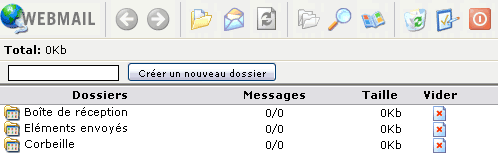
Plus d'informations
à propos de phpMyAdmin sont disponible sur http://www.phpmyadmin.net/ .
Cette
application est accessible par le lien placé sous "Outils" ou par le
dossier
"phpmyadmin" qui se situe dans le site web de votre système ISPConfig,
soit https://www.domain.tld:81/phpmyadmin/ où www.domain.tld doit être
remplacé convenablement.
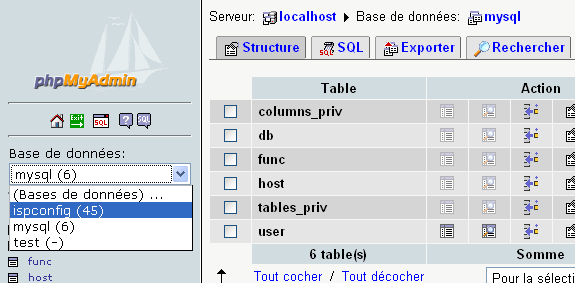
ISPConfig peut être
démarrer/arrêter manuellement par une ligne de commande. Connecter vous
à la ligne de commande en tant que root et executer les commandes
suivantes :
/etc/rc.d/init.d/ispconfig_server start|stop|restart (RedHat et
Mandrake)
ou
/etc/init.d/ispconfig_server start|stop|restart (SuSE et Debian).
Si vous utilisé
vsftpd comme serveur FTP ce service n'est plus lancé par inetd/xinetd
après l'installation d'ISPConfig mais par ispconfig_tcpserver qui est
installé par le système ISPConfig. Cela permet de s'assurer que vsftpd
lance un compte FTP anonyme par adresse IP. Avec inetd/xinetd vsftpd
peut lancer seulement un compte FTP Anonyme par serveur même si le
serveur à plusieurs adresses IP. Pour éviter cet inconvénient comparé
au serveur proftpd le système ISPCONFIG utilise l'ispconfig_tcpserver.
vsftp peut être
démarrer/arrêter par la commande suivante :
/etc/rc.d/init.d/ispconfig_tcpserver start|stop|restart (RedHat et
Mandrake)
or
/etc/init.d/ispconfig_tcpserver start|stop|restart (SuSE et Debian).
Si vous utiliser
proftpd comme serveur FTP rien ne change.
Les tâches cron
suivantes sont lancées par ISPConfig :
| Commande
|
Description |
Heure |
|
/root/ispconfig/php/php /root/ispconfig/scripts/shell/logs.php &>
/dev/null |
Analyse des fichiers log Apache pour les statistiques de traffic
d'ISPConfig |
23:59h |
|
/root/ispconfig/php/php /root/ispconfig/scripts/shell/ftp_logs.php &>
/dev/null |
Analyse des fichiers log FTP pour les statistiques de traffic
d'ISPConfig |
23:59h |
|
/root/ispconfig/php/php /root/ispconfig/scripts/shell/mail_logs.php &>
/dev/null |
Analyse des fichiers log mail pour les statistiques de traffic
d'ISPConfig |
23:59h |
|
/root/ispconfig/php/php /root/ispconfig/scripts/shell/cleanup.php &>
/dev/null |
Suppression des sauvegarde des sites qui ont été éffacé de la corbeille
| 23:59h |
|
/root/ispconfig/php/php /root/ispconfig/scripts/shell/webalizer.php &>
/dev/null |
Création des Statistiques Webalizer |
04:00h |
|
/root/ispconfig/php/php /root/ispconfig/scripts/shell/check_services.php
&> /dev/null |
Surveillance (voir chapitre I-2.4.2) |
toutes les 30 min. |
Dans un nouveau site
vous trouverez les répertoires suivant avec les permissions suivantes :
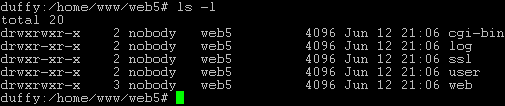
- cgi-bin :
Ici vous déposerez vos scripts Perl qui seront executé par le serveur
Web (si "Scripts CGI" est activé pour le site).
- log : Dans ce dossier sont stocker
les log du serveur web pour ce site.
- ssl : S'il
s'agit d'un site SSL vous trouverez les fichiers SSL nécessaire ici
(e.g. demande SSL, certificat SSL).
- user : C'est
le dossier o ù les répertoires "home" des utilisateurs appartenant au
site sont créés. Pour l'utilisateur "testuser" vous trouverez le
répertoire "testuser" sous "user".
- web : Ce
dossier est le Document Root du site, i.e. C'est l'endroit où placer
vos fichiers/dossiers qui seront accessible via internet.
S'il n'y à pas
d'administrateur pour le site
(voir chapitre III-2.2.1), par défaut les dossiers appartiennent à
l'utilisateur sous lequel le serveur web Apache est lancé (ici
"nobody"); Autrement ils appartiennent à l'administrateur du site (dans
notre cas "web5_admin").
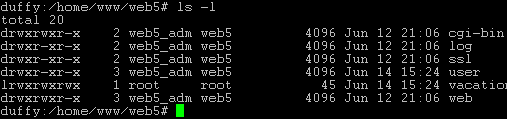
L
e groupe des dossiers et toujours le groupe du site, dans notre cas
"web5".
Depuis la version
1.2.0 d'ISPConfig vous pouvez ajouter des entrée manuelles dans les
fichiers suivant (Ils ne seront pas effacé par ISPConfig):
- virtusertable
(Sendmail/Postfix)
- local-host-names
(Sendmail/Postfix)
- named.conf (Serveur
DNS BIND)
- Zone-Files (Serveur
DNS BIND)
- Reverse-Zone-Files
(Serveur DNS BIND)
Vous trouverez une
ligne parmis les deux suivante dans chacun de ces fichiers :
- #### MAKE MANUAL
ENTRIES BELOW THIS LINE! ####
- //// MAKE MANUAL
ENTRIES BELOW THIS LINE! ////
Après cette ligne
vous pouvez ajouter vos entrées dans le fichier.
Les ajout dans la
configuration Apache d'un virtual host (site) doivent être faites dans
le champ "Directives Apache (Optionel)" dans l'onglet "Base" du site
correspondant (voir chapitre II-3.1).
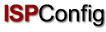 Contents
Next
Contents
Next

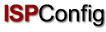 Contents
Next
Contents
Next

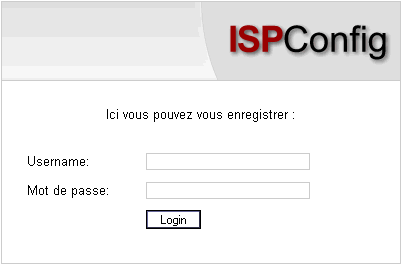

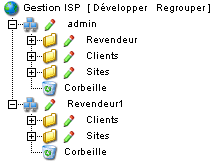
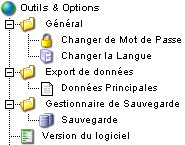
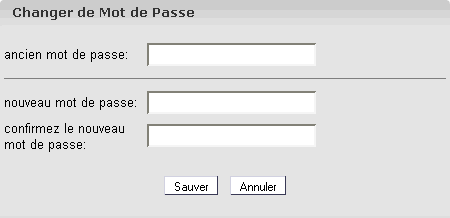
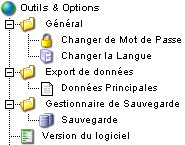
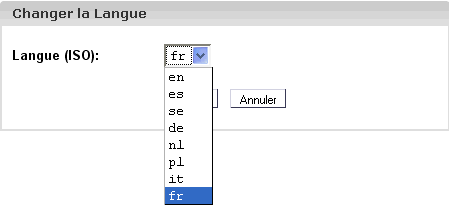
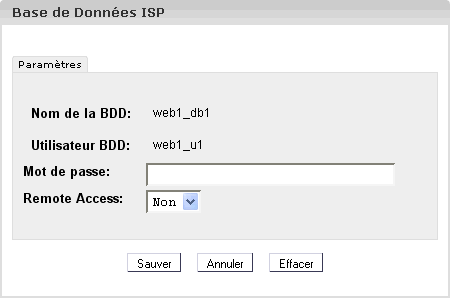
![]()
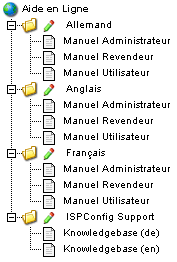
![]()
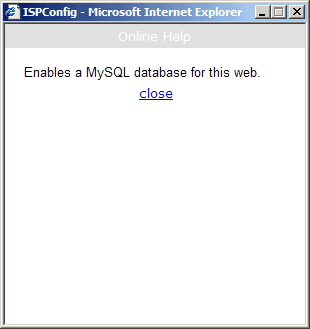
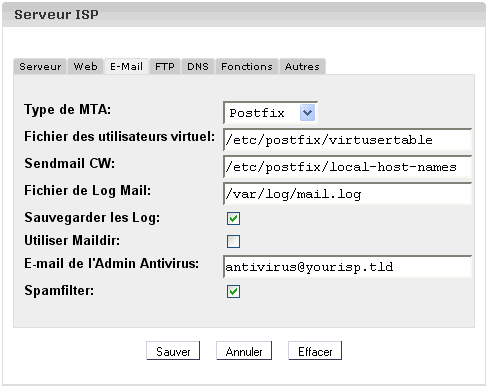
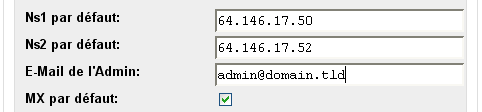
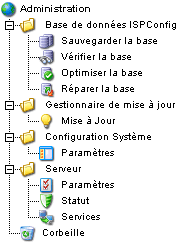

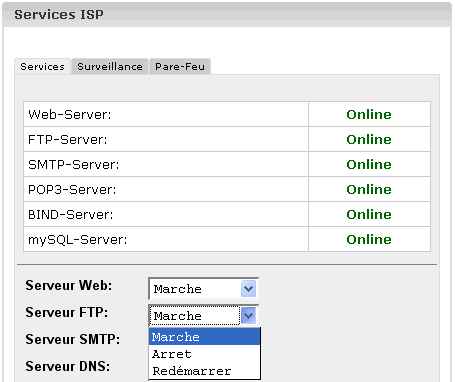
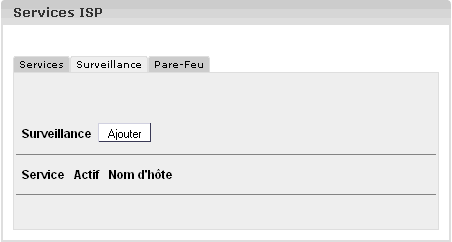
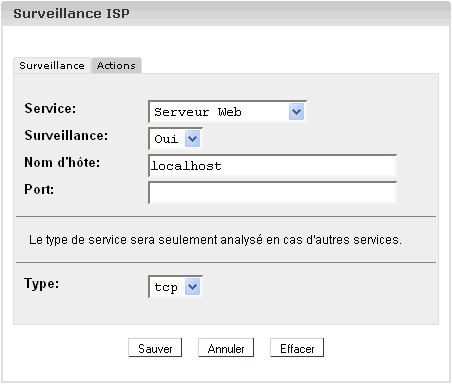
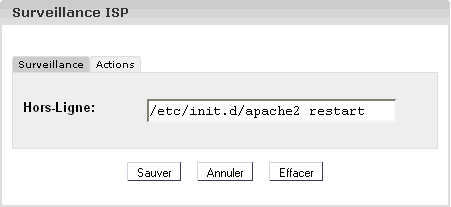
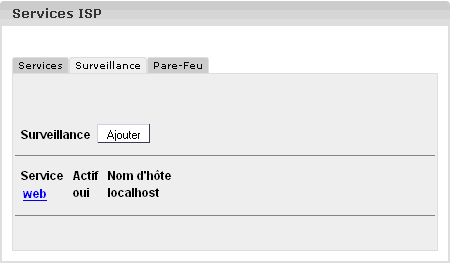
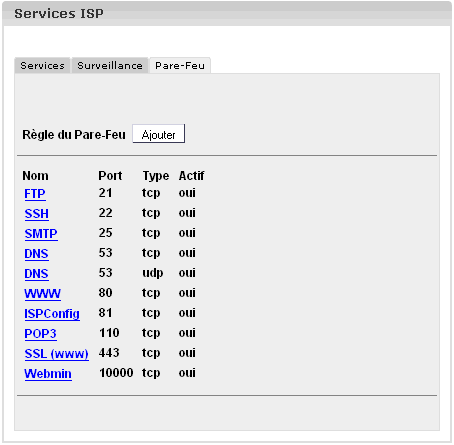
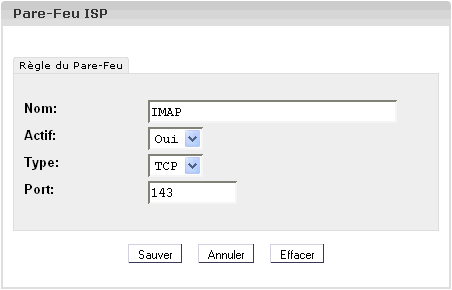
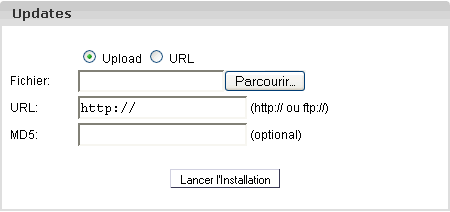
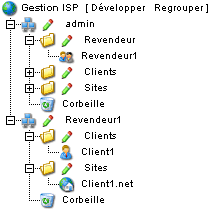

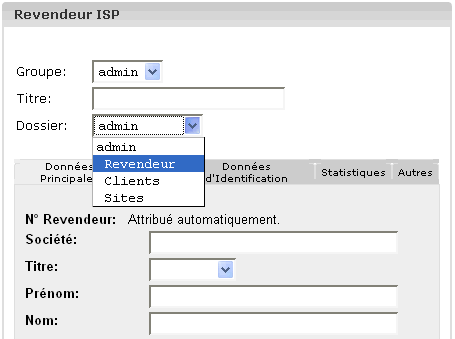
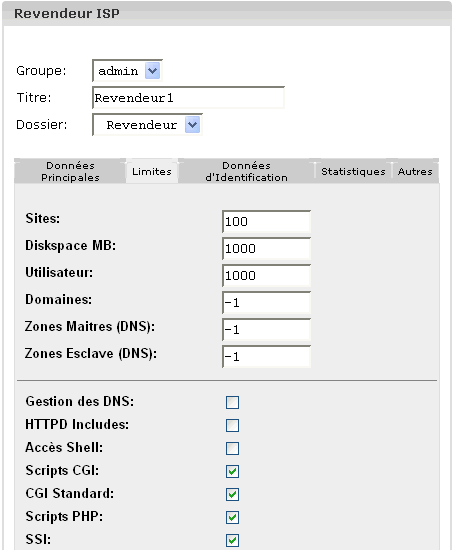
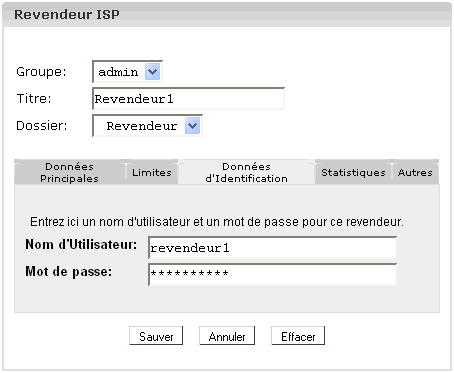
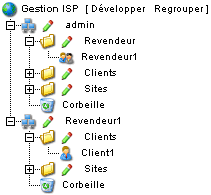
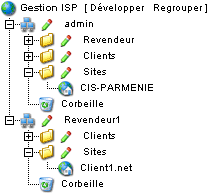
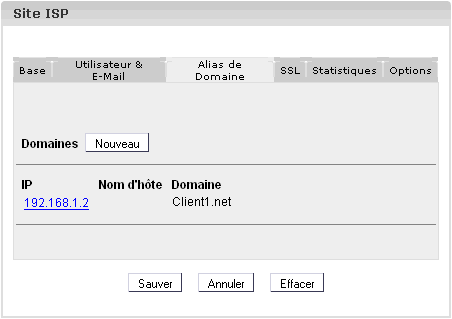
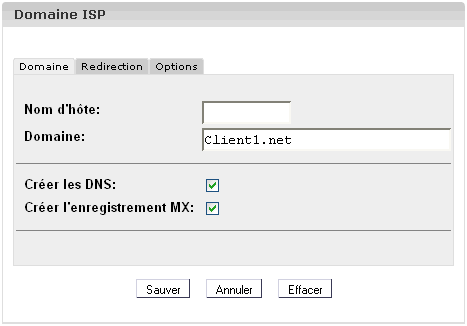
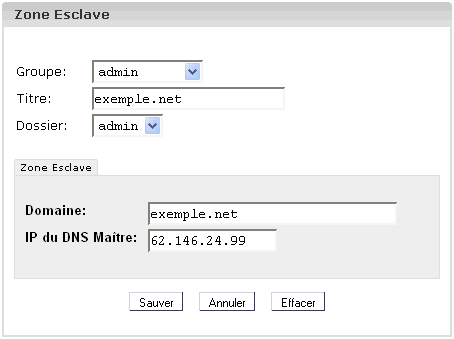
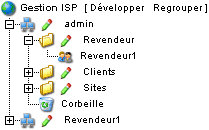
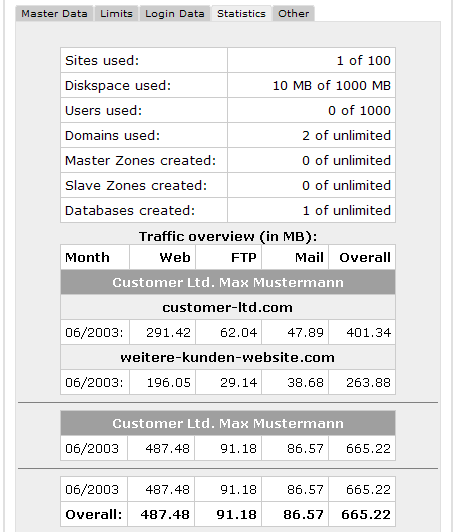
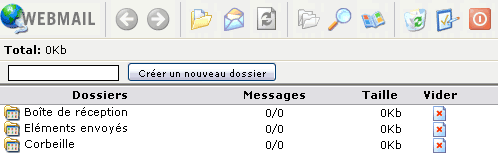
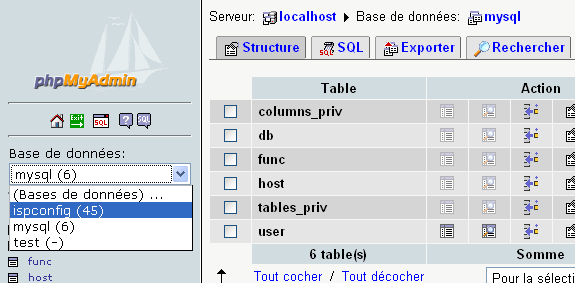
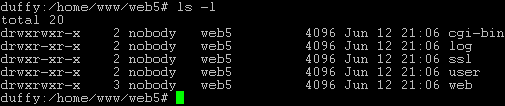
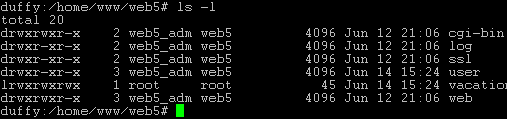
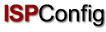 Contents
Next
Contents
Next